В настоящее время вы усердно работаете над Raspberry Pi Но вам нужно Для доступа к компьютеру Кто работает под Windows? Но подождите, это в другом конце вашего дома или, может быть, наверху ...
Нецелесообразно останавливать задачу, над которой вы работаете, и переключаться на главный компьютер. Было бы хорошо, если бы я мог Доступ к компьютеру Что вам нужно во время пребывания там, где вы находитесь? Да, ты можешь! просто вставай Удаленный вызов на твоем компьютере Окна Из Raspberry Pi Вместо этого.

Как получить удаленный доступ из Raspbian в Windows
Возможно, вам нужно проверить сообщение электронной почты или какое-либо другое приложение, к которому вы можете получить доступ только на своем основном компьютере. Как бы то ни было, вам необходимо настроить удаленное соединение из Raspberry Pi.
Хотя это довольно просто, кажется, что шаги окутаны какой-то тайной. Мы вам объясним. Вот обзор:
- Настройте Windows для принятия удаленное общение
- Ищу айпи адрес для вашего ПК с Windows
- Установить приложение Протокол удаленного рабочего стола (RDP) на Raspbian
- Установка приложения для удаленного рабочего стола на Raspbian
- Подключитесь к компьютеру через Raspberry Pi
Всего за пять шагов вы можете настроить соединение удаленного рабочего стола Из Raspberry Pi к вашему компьютеру.
Шаг 1. Настройте Windows на прием удаленных подключений
Первый шаг - убедиться, что Windows может принимать входящие удаленные подключения по протоколу RDP. Чтобы в этом убедиться, вам необходимо включить параметр «Настройка».Удаленная помощь».
Откройте проводник Windows и найдите этот компьютер. Щелкните правой кнопкой мыши, затем выберите ئصائص ; В окне системы найдите удаленные настройки.
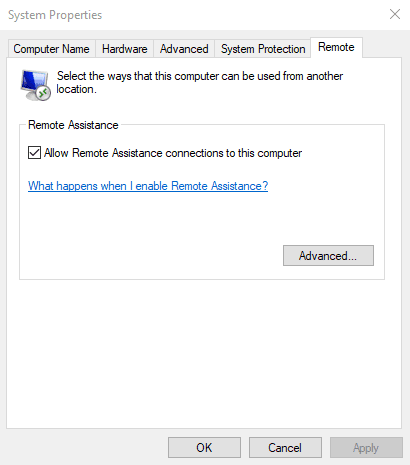
Здесь вы найдете флажок Разрешить подключения к удаленной помощи для этого компьютера. Щелкните здесь, чтобы установить флажок, затем разместите заказ для подтверждения. Обратите внимание, что есть кнопка дополнительных параметров, которую вы также должны нажать. флажок "Разрешить удаленное управление этим компьютером" , Потом "Ok».
Нажмите Ok Чтобы закрыть окно свойств, затем выйдите из системного окна.
Шаг 2. Найдите IP-адрес устройства Windows
Далее вам нужно найти айпи адрес для вашего ПК с Windows. Здесь у вас есть много вариантов.
Возможно, самый простой - спросить. Щелкните правой кнопкой мыши кнопку «Началои выберите Windows PowerShell. Когда откроется синее окно командной строки, введите
ipconfig
Проверьте свой текущий список контактов; Wi-Fi будет указан как адаптер беспроводной локальной сети, а Ethernet будет указан как таковой.
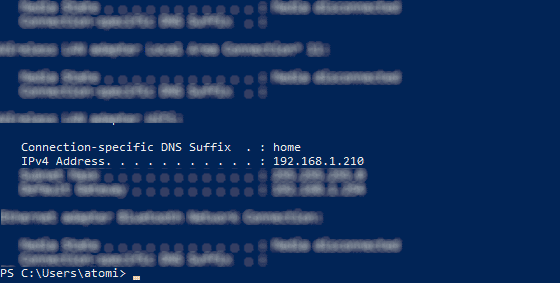
Если это слишком сложно, альтернатива - добраться до Маршрутизатор через ваш веб-браузер. Вам нужно будет проверить документы Маршрутизатор чтобы увидеть, как это сделать, но после подключения вы можете увидеть список устройств, подключенных к вашей домашней сети.
Найдите имя хоста своего компьютера (имя хоста, которое вы найдете в системном окне, которое вы открыли ранее, чтобы включить удаленную помощь), и вы найдете IP-адрес. Обычно это происходит по согласованию 192.168.0.x или же 192.168.1.x.
когда ты найдешь айпи адрес Запишите это, потому что оно нам понадобится позже.
Шаг 3: Установите приложение RDP на Raspberry Pi
Пришло время обратить все внимание на Raspberry Pi. Когда мини-компьютер запущен (клавиатура и мышь должны быть подключены) и подключен к вашей локальной сети, откройте Терминал и обновите Raspbian:
sudo apt update sudo apt upgrade
Введите эти команды по очереди и следуйте всем отображаемым подсказкам. Когда закончите, ваша система Raspbian будет обновлена. После этого перезапустите Pi с помощью:
sudo reboot
Когда ваш маленький компьютер перезагрузится, запустите новый сеанс терминала. На этот раз установите xrdp с помощью:
sudo apt install xrdp
Опять же, следуйте инструкциям, пока приложение не будет установлено.
Шаг 4. Найдите и установите приложение для удаленного рабочего стола.
Доступно несколько инструментов удаленного рабочего стола. для дистрибутивов Linux. Эти инструменты могут обрабатывать один или несколько различных протоколов, которые можно использовать для удаленного управления другим устройством.
Однако лучший вариант - определенно для Raspberry Pi - это Remmina, который поддерживает RDP, VNC, SPICE, NX, XDMCP, SSH и EXEC.
Чтобы установить Remmina, вернитесь в Терминал и введите:
sudo apt install remmina
Следуйте инструкциям и дождитесь завершения. Вы можете узнать больше о Реммине на remmina.org.
Шаг 5: Подключитесь к компьютеру с помощью Remmina
Вы собираетесь получить удаленный доступ к компьютеру с Windows с Raspberry Pi. Для этого откройте Remmina через команду Терминала:
remmina
Вы даже можете играть в нее из меню Интернета.
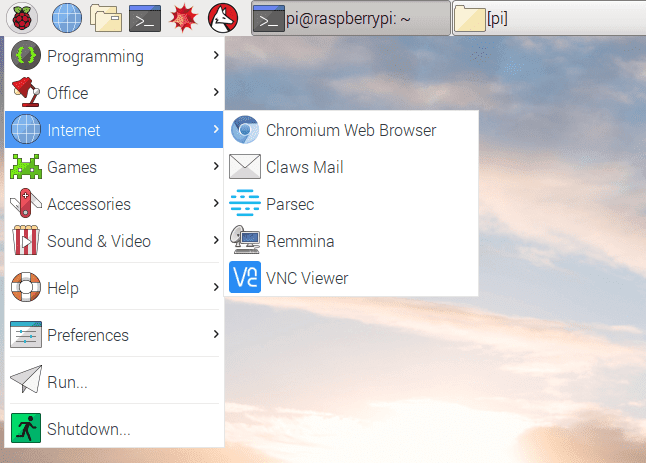
Появится новое окно, поэтому найдите место для входа айпи адрес что я отмечал ранее, выбирая в качестве протокола RDP.
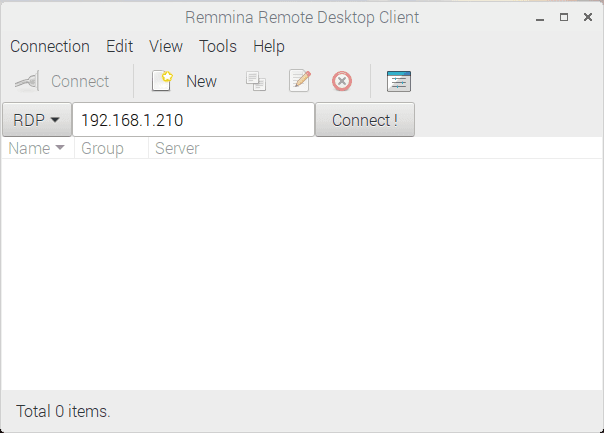
Когда вы будете готовы, нажмите «Подключиться» и дождитесь установления соединения. Через несколько секунд вы получите доступ к своему рабочему столу Windows из Raspbian (или любого другого Операционная система Raspberry Pi. который вы выбрали).
Настройки соединения (включая контроль качества) могут быть выполнены через окно. Правка -> Настройки.
Удаленное управление ПК с Windows с помощью Raspberry Pi
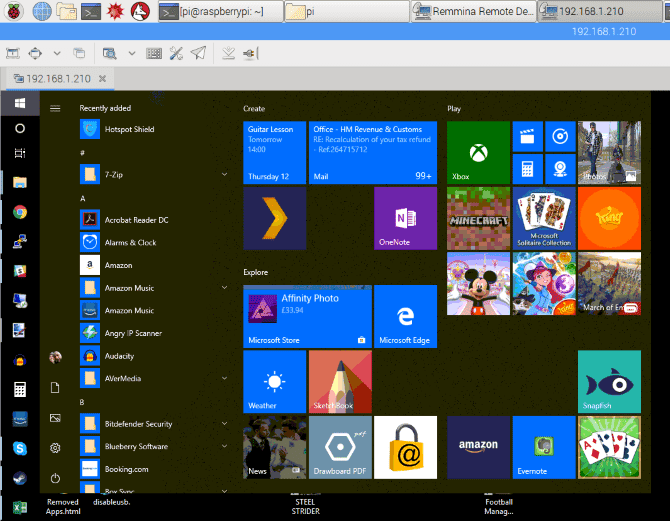
Когда ваш компьютер работает Windows 10 К которому теперь можно получить доступ через Raspberry Pi , доступно множество вариантов. Вы можете проверить электронную почту или получить доступ к командной строке PowerShell Удаленно. Вам может потребоваться доступ к настройкам игры, если вы управляете игровой сервер на Raspberry Pi.
По сути, любая задача, требующая от вас присутствия в двух местах, может быть выполнена. Однако, возможно, попробовать играть в видеоигры на вашем компьютере через Raspberry Pi таким образом. где будет представлять частота кадров Проблема. (Если вы хотите сделать это, попробуйте потоковое воспроизведение с ПК на телевизор через Raspberry Pi.)
Между тем, он также может Удаленное подключение Windows к другим компьютерам Linux.







